L’achat et la vente sont quelque chose que l’Internet a réussi à transformer en un processus simple. Les utilisateurs sont de plus en plus focalisés sur le commerce électronique et recherchent des offres, des promotions, des produits de haute qualité à des prix incroyables et, surtout, des services.
Cet achat via le réseau des réseaux implique une livraison à domicile. Ils sont entrés sur le marché de l’occasion avec la possibilité de communiquer directement avec les acheteurs et les vendeurs sans intermédiaires.
La question de comment créer un compte sur Wallapop C’est quelque chose qui a été devant des milliers de personnes qui, en quelques secondes, ont commencé à utiliser l’application sur leur téléphone pour trouver un accord.
Vous pouvez également lire: Comment créer un compte sur AliExpress gratuitement
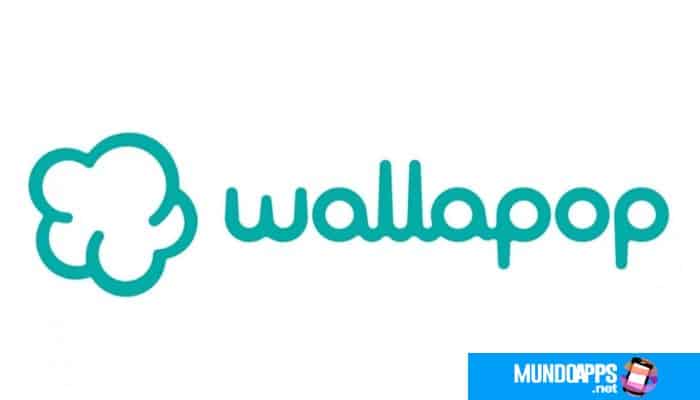
Comment créer un compte sur Wallapop
Ici, nous vous aiderons à rendre la réponse aussi simple que possible, avec un guide qui explique ce que vous devez faire étape par étape pour ouvrir un compte, que ce soit depuis un smartphone via l’application ou via le Web sur votre ordinateur.
De plus, nous vous aidons à découvrir comment vous connecter avec plus d’un utilisateur sur cette plateforme. Une option plus que adéquate pour ceux qui veulent aller plus loin avec l’utilisation de ce système.
Créez un compte depuis l’application sur les téléphones Android ou iOS
Pour créer un compte à partir de l’application sur les appareils mobiles, à la fois Android et iOS, il est nécessaire de le télécharger via le fichier numérique de chacun d’eux.
- Pour cela, dans le cas du premier, il faut « accéder à Google Play Store » et, dans le second, sur l’App Store.
- Une fois à l’intérieur, trouvez la requête « taper votre nom dans le champ de recherche » Oui « sélectionnez le premier résultat à apparaître ».
- Lorsque la description apparaît à l’écran, « appuyez sur le bouton pairà Télécharger et installer « le programme sur votre téléphone.
- Une fois l’installation automatique terminée, « allez dans la section applications de votre mobile » Oui « recherchez l’icône avec un nuage à l’intérieur ».
- « Cliquez sur l’icône » pour démarrer l’application mentionnée.
- Lorsque vous l’ouvrirez, il vous sera demandé d’accorder des autorisations pour connaître l’emplacement de votre appareil, accepter afin que votre annonce puisse montrer le bon endroit aux acheteurs, pour avoir accès aux propositions de vente dans la région.
- Maintenant, ce que vous devez faire est, dans le menu déroulant qui apparaît, « Cliquez sur Connexion ou Inscription « pour démarrer le processus de création de compte à partir de l’application.
- Bien que vous ayez la possibilité de vous connecter avec Facebook ou d’utiliser votre profil Google, puisque vous souhaitez créer un compte pour l’occasion, « Cliquez sur Enregistrement » pour le faire.
- Vous devez maintenant remplir un formulaire avec le prénom et le nom de votre utilisateur, une adresse e-mail et un mot de passe d’au moins 8 caractères.
- Remplissez tous les champs et rappelez-vous que ce mot de passe doit être personnel et non transférable pour empêcher d’autres personnes d’accéder à votre compte sans votre permission.
- Puis « cliquez sur le bouton du bas avec le texte Enregistrer« .
Une fois que cela est fait, le processus d’enregistrement est terminé. Une fenêtre apparaîtra avec un message de bienvenue et un texte d’invitation, acceptez et vous pouvez commencer à télécharger les annonces que vous souhaitez vendre ce que vous voulez.
Créez un compte Wallapop depuis votre ordinateur
L’itinéraire mobile est le plus simple, mais si vous préférez faire tout cela en achetant et en vendant de seconde main via votre ordinateur, vous pouvez également le faire. Ouvrir un compte Wallapop depuis votre ordinateur est possible et il vous suffit de suivre ces étapes simples.
- Ouvrez votre navigateur le plus fréquemment utilisé et, dans la barre d’adresse, saisissez l’URL suivante pour accéder à la page d’accueil de Wallapop: https://es.wallapop.com/
- Lorsque vous y êtes, vous verrez qu’en haut à droite il y a un bouton avec le texte « Inscrivez-vous ou connectez-vous » près de « Télécharger le produitCliquez dessus pour démarrer le processus d’enregistrement des utilisateurs Wallapop.
- Lorsque vous cliquez dessus, un message contextuel apparaîtra vous invitant à vous connecter avec votre profil d’utilisateur Facebook ou votre compte Google. A cette occasion, il est nécessaire de recourir à ces deux propositions pour pouvoir s’inscrire, car il n’est pas possible de le faire via un email séparé (il ne peut être utilisé que pour se connecter avec des profils déjà créés).
Utiliser Facebook
- « Presse Se connecter avec Facebook « , une fenêtre pop-up apparaîtra dans laquelle vous pourrez saisir l’e-mail ou le numéro de téléphone du profil déjà créé sur le réseau social ainsi que son mot de passe.
- Une fois à l’intérieur, « Cliquez sur Commencer la session ».
- Vous devez maintenant confirmer votre identité. « Cliquez sur Continuer » et une autre fenêtre apparaîtra pour choisir le contrôle de sécurité avec lequel le confirmer.
- Choisissez et, encore une fois, « cliquez sur Continuer ».
- Une fois la vérification réussie, vous vous connecterez à Wallapop avec Facebook.
Utilisation de Google
- Si vous cliquez sur « Connectez-vous avec Google »Une fenêtre pop-up apparaîtra avec la connexion du système de compte de votre entreprise.
- Commencez par saisir l’adresse e-mail ou le numéro de téléphone de ce compte et « cliquez sur Suivant ».
- Alors, « entrer le mot de passe » que vous avez associé à ce profil.
- Plus tard « presse Suivant »à nouveau pour avancer.
- Après cela, vous serez déjà connecté et enregistré votre compte Google sur Wallapop.
- Après avoir choisi l’option préférée, votre compte utilisateur sera créé dans Wallapop à partir de votre ordinateur. La procédure est toujours aussi simple que celle vue sur les smartphones, même si elle a la limitation de ne pas pouvoir utiliser l’enregistrement par e-mail autorisé au format mobile.
Est-il possible d’avoir deux comptes Wallapop pour vendre et acheter en ligne?
Il est courant d’avoir des doutes sur l’éventualité utilisation de différents comptes WallapopPuisqu’il y a ceux qui préfèrent avoir différents utilisateurs qui se spécialisent dans différents types de produits. En ce sens, si vous vous demandez s’il est possible d’avoir deux comptes Wallapop pour vendre et acheter en ligne, la réponse est oui. En fait, c’est trop facile. Alors expliquons-nous.
Depuis un smartphone
Si vous avez déjà une session, cliquez sur le symbole à trois lignes en haut à gauche de l’application puis cliquez sur « Va sur mon profil « , qui est à nouveau en haut du menu déroulant.
Maintenant, dans le coin supérieur droit, « cliquez sur le symbole avec les trois cercles » et en « Déconnecter « De cette façon, vous l’aurez complètement fermé et vous entrerez dans Wallapop sans aucun profil par défaut.
Une fois terminé, vous pouvez revenir à la section » Connexion ou Inscription « comme expliqué dans la section dédiée à la création d’un compte mobile et choisissez le type d’accès que vous souhaitez pour votre autre compte. Par conséquent, il peut lancez autant de profils que vous le souhaitez et basculez entre eux pour gérer toutes vos annonces ou achats.
Depuis un PC ou un ordinateur
Ce processus est également toujours très simple, il suffit de suivre ces étapes:
- Dans le cas où un utilisateur a déjà démarré Wallapop pour ordinateur, il doit aller en haut du site Web principal et « cliquez sur Ma zone ». Après cela, dans la barre latérale gauche, « Cliquez sur Profil« pour accéder à vos données.
- L’écran changera pour afficher toutes les informations relatives à cet utilisateur. « Recherchez le bouton Déconnexion » en haut et « cliquez dessus pour déconnecter le profil » et reconnectez-vous proprement au site Web de Wallapop.
- Toujours sur la page principale, procédez à la connexion comme expliqué dans la section ouverture du compte depuis l’ordinateur et choisissez le profil que vous souhaitez, via Facebook, Google ou même par e-mail dans l’option qui apparaît en bas de la fenêtre émergente .
Vous avez toutes les possibilités que vous souhaitez et, en plus, pour passer d’un compte à un autre, il vous suffit de fermer la session comme nous l’avons déjà expliqué et de la démarrer comme nous l’avons également fait.
Wallapop veut minimiser les difficultés afin que vous puissiez naviguer librement dans tout ce qu’il propose, en respectant toujours les règles établies afin qu’il y ait une bonne coexistence entre les utilisateurs.
Vous pouvez également lire: Comment Créer un compte sur Google Play Storelig



